在平时有没有出现过这种情况,你的电脑突然没有声音了,在右下角的小扬声器不见了,这说明你的声卡驱动驱动坏了,下面我给大家演示怎么解决这种问题!

方法/步骤
第一、首先看看是不是硬件问题检查所有的连接线,喇叭,声卡是否完好。看看音箱电源是否打开打开,音量开关是否打开打开。如果这些都是好的,那么就是其他问题。

第二、检查声卡驱动是否有问题
查看方法:1、桌面上找到计算机(win7系统为例)鼠标右击,找到“管理”选项打开
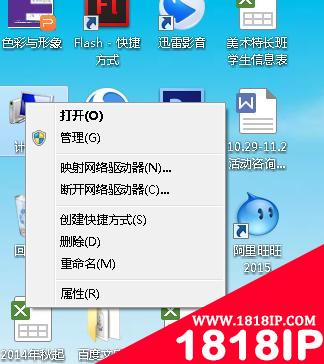
2、在计算机管理的功能界面下找到“设备管理器”打击打开看到设备的管理界面
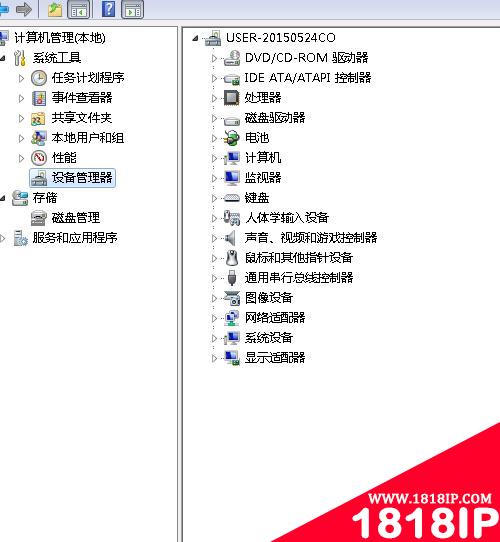
3、在此界面上找到“声音、视频和游戏控制器”点击找到声音设备,右击鼠标,打开属性
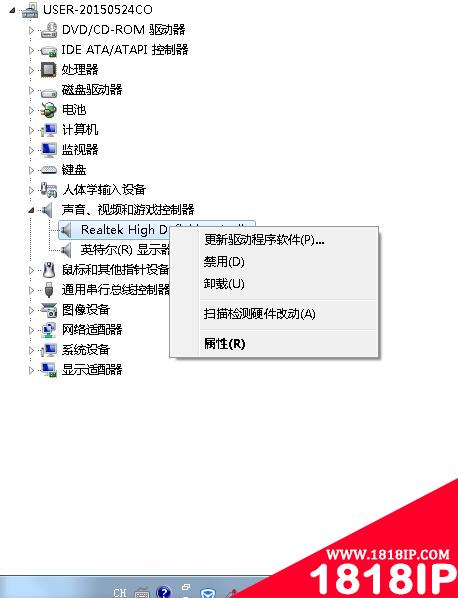
4、这个时候就可以看到声卡的驱动情况了,如果没有驱动,可以网上下载驱动精灵等工具就行驱动就行了
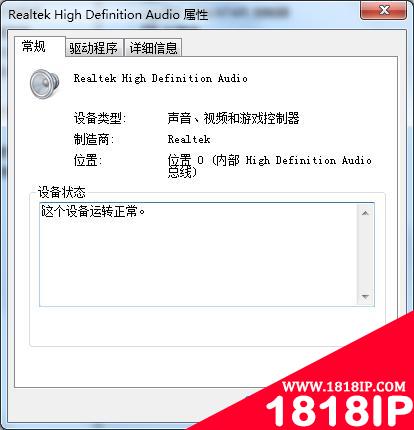
第三、查看声音服务程序是否被禁用;
查看方法:点击“开始”菜单—–附件——(win7)选择“运行”—–在运行中输入“services.msc”,单击确定打开“服务(本地)”窗口——>在右边名称中找到“Windows Audio”服务——>双击打开该服务后,将其“启动类型”设置为“自动”——>再点击“服务状态”下方的“启动”按钮——>最后点击“确定”退出;
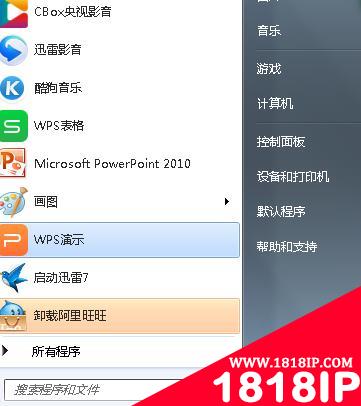
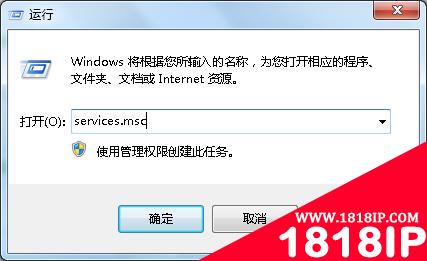

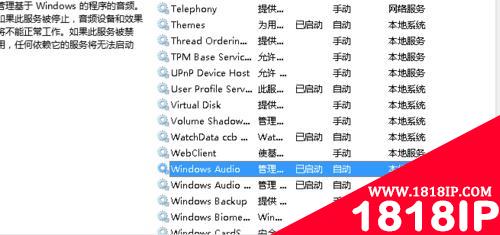
以上就是电脑没声音了怎么回事? 电脑没声音的解决方法的详细内容,更多请关注1818ip网其它相关文章!
相关文章
标签:电脑基础
- •红色警戒2 提示red alert 2 has encountered 的解决方法
- •个别的网站无法打开 其他网站都能正常打开的原因以及解决办法
- •电脑静音后还有声音怎么回事?电脑彻底关闭音量方法介绍
- •电脑用户账户头像在哪里更改?怎么更改?
- •开机提示memory size decreased错误的意思和解决方法
- •电脑开机后桌面空白显示还原Active Desktop的两种解决办法
- •电脑主板上哪两根线短接就可以开机?主板开机线接法图解
- •耳机插上电脑后在里面断了怎么办 耳机头断到电脑耳机孔里拿不出来怎么办
- •电脑键盘wasd被锁该怎么办? 电脑键盘wasd没反应的三种解决办法
- •主机黄灯闪烁无法开机怎么办 电脑主机闪黄灯开不了机的解决办法


